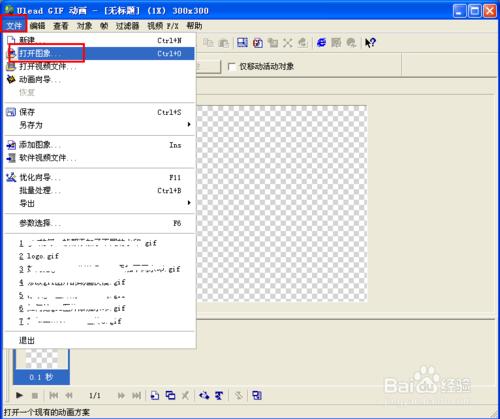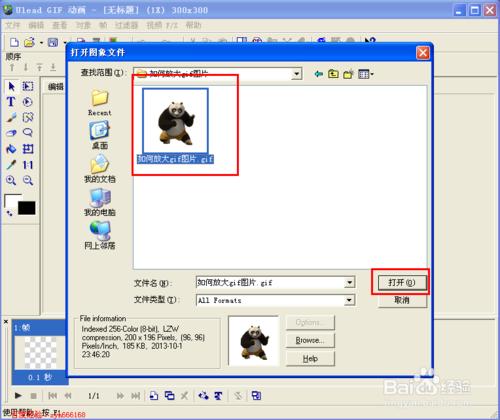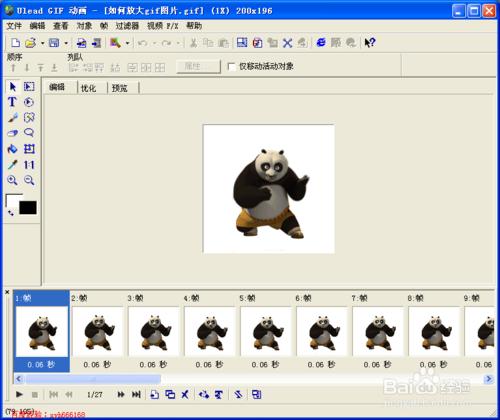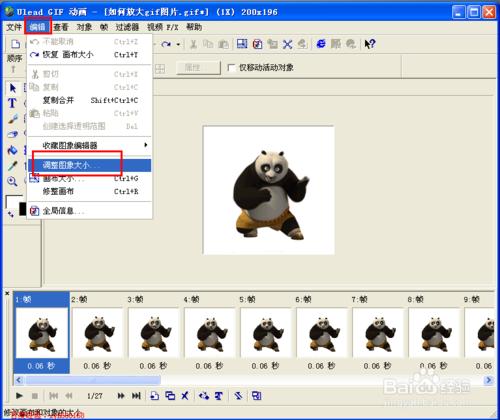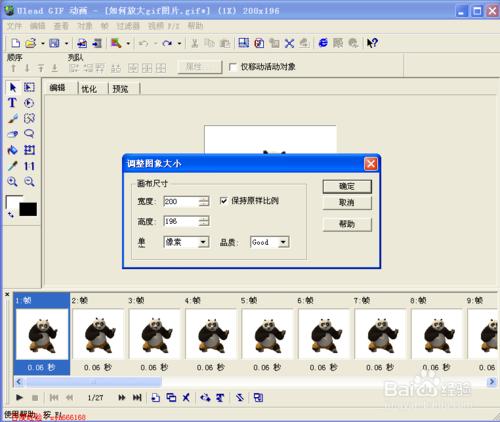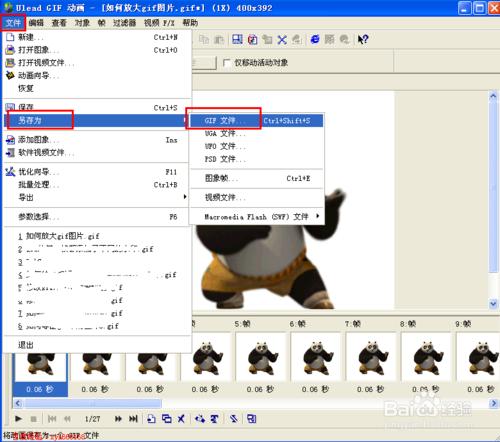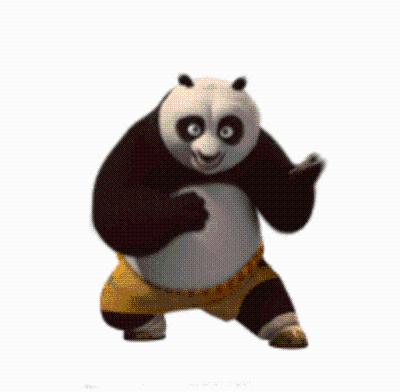修改gif動畫圖片,將GIF動畫效果的圖片改大,小編下面這個gif動畫為200x192,小編準備將它改為400x384的大小
工具/原料
Ulead GIF Animator
方法/步驟
開啟 Ulead GIF Animator軟體,開啟後如下圖所示,點選選單欄中的“檔案”,然後選擇“開啟圖片”
點選“開啟圖片”後,就開啟“開啟影象檔案”對話方塊,找到我們儲存檔案的路徑,開啟要修改的gif動畫
檔案開啟後如下圖所示,最下面顯示當前gif檔案有多少幀,並給出每一幀的預覽
點選選單欄中的“編輯”,然後在開啟選單中選擇“調整影象大小”
開啟的 “調整影象大小”對話方塊如下圖所示
讓“保持原樣比例”的勾選不變,然後修改寬度的值為400,修改完後,高度就自動改為392了,修改完後,點選左上方的“確定”按鈕,完成修改
點選選單欄中的“檔案”-------“另存為”-----“GIF檔案”,最後選擇要儲存的具體路徑
最後儲存的放大的圖片效果如下圖所示,和原圖片對比,影象的質量也基本沒有多大變化